మీరు సాధారణ Google వినియోగదారు అయితే, మీ ప్రియమైన వ్యక్తి పుట్టినరోజును మరలా కోల్పోయినట్లు చింతించాల్సిన అవసరం లేదు. Google క్యాలెండర్ అంతర్నిర్మిత ఫీచర్ని కలిగి ఉంది, ఇది పుట్టినరోజులు మరియు వార్షికోత్సవాలు వంటి ముఖ్యమైన తేదీలను ట్రాక్ చేయడానికి మిమ్మల్ని అనుమతిస్తుంది. క్యాలెండర్ యాప్తో మీ పరిచయాలను సమకాలీకరించడానికి ఇది కొన్ని సాధారణ దశలను తీసుకుంటుంది.

మీకు సహాయం చేయడానికి, మేము వివిధ పరికరాలలో Google క్యాలెండర్కు పుట్టినరోజులను ఎలా జోడించాలో దశల వారీ మార్గదర్శినిని సంకలనం చేసాము.
iPhoneలో Google క్యాలెండర్కి పుట్టినరోజులను ఎలా జోడించాలి?
ఆపిల్ దాని స్వంత ఆపరేటింగ్ సిస్టమ్ను iOS అని పిలుస్తారు. ఐఫోన్ వినియోగదారుకు వరుసగా అనుకూల క్యాలెండర్ మరియు కాంటాక్ట్ యాప్లు ఉన్నాయని దీని అర్థం. అయితే, కొత్త Google క్యాలెండర్ ఇప్పుడు Apple యాప్ స్టోర్లో అందుబాటులో ఉంది మరియు Apple పరికరాల కోసం సర్దుబాటు చేయబడింది.
మీ Google ఖాతాను iPhone క్యాలెండర్తో సమకాలీకరించడానికి ఎంపిక కూడా ఉంది. మీరు ఐఫోన్ను కొనుగోలు చేయడానికి ముందు Google క్యాలెండర్ని ఉపయోగించినట్లయితే ఇది ఉపయోగపడుతుంది. దీన్ని త్వరగా మరియు నొప్పిలేకుండా చేయడానికి ఇక్కడ ఉంది:
- పరికరం "సెట్టింగ్లు" తెరవండి.

- "పాస్వర్డ్లు మరియు ఖాతాలు" కనుగొనండి.

- “ఖాతాను జోడించు”పై క్లిక్ చేయండి.

- "Google"ని ఎంచుకోండి.

- మీ ఇమెయిల్ చిరునామా మరియు ఖాతా పాస్వర్డ్ని చొప్పించి, ఆపై "తదుపరి" క్లిక్ చేయండి.
- మీరు iPhone క్యాలెండర్తో సమకాలీకరించాలనుకుంటున్న లక్షణాన్ని ఎంచుకోండి. ఈ సందర్భంలో, "క్యాలెండర్"పై క్లిక్ చేసి, మెయిల్, నోట్స్ మరియు కాంటాక్ట్స్ వంటి ఇతర స్లయిడర్లను ఆఫ్ చేయండి.

- "సేవ్ చేయి" క్లిక్ చేసి, యాప్లను సమకాలీకరించడానికి అనుమతించండి. ఇది సాధారణంగా కొన్ని నిమిషాలు పడుతుంది.

- ఐఫోన్ క్యాలెండర్ని తెరవండి. "క్యాలెండర్లు"పై క్లిక్ చేయడం ద్వారా మీరు దీన్ని మీ Google ఖాతాతో విజయవంతంగా సమకాలీకరించారో లేదో తనిఖీ చేయండి.

ఈ విధంగా, మీరు మీ iPhoneలో పుట్టినరోజు రిమైండర్లతో సహా Google క్యాలెండర్ నుండి మొత్తం డేటాను దిగుమతి చేసుకుంటారు.
Androidలో Google క్యాలెండర్కు పుట్టినరోజులను ఎలా జోడించాలి?
Android పరికరాలలో పుట్టినరోజు నోటిఫికేషన్లను సెటప్ చేయడం చాలా సరళమైనది. మీరు Google Play Store నుండి యాప్ని డౌన్లోడ్ చేసిన తర్వాత, మీరు దాన్ని మీ Google పరిచయాలకు సమకాలీకరించాలి. పరిచయాల సమాచారం స్వయంచాలకంగా Google క్యాలెండర్లకు బదిలీ చేయబడుతుంది.
దీన్ని ఎలా చేయాలో ఇక్కడ ఉంది:
- యాప్ని తెరవండి.

- ఎగువ-ఎడమ మూలలో "మెనూ" బార్ను ఎంచుకోండి.

- "పుట్టినరోజులు"పై క్లిక్ చేయండి.

ఈ ఫీచర్ని ప్రారంభించిన తర్వాత, మీ అన్ని పరిచయాల పుట్టినరోజులు Google క్యాలెండర్లో కనిపిస్తాయి. మీరు దానితో కొంత ఆనందాన్ని పొందాలనుకుంటే, ప్రతి వ్యక్తికి వేర్వేరు రంగులను జోడించడం ద్వారా మీరు ఎంట్రీలను అనుకూలీకరించవచ్చు. మీరు చేయాల్సింది:
- తేదీపై క్లిక్ చేయండి.

- "సవరించు" ఎంచుకోండి.
- దిగువన ఉన్న వివరాలలో "అనుకూల రంగును జోడించు"ని కనుగొనండి. దానిపై క్లిక్ చేయండి.

- రంగు లేదా చిహ్నాన్ని ఎంచుకోండి.

- "సేవ్ చేయి" క్లిక్ చేయండి.

పరిచయాలు లేకుండా Google క్యాలెండర్కు పుట్టినరోజులను ఎలా జోడించాలి?
మీరు Google పరిచయాలను ఉపయోగించకపోయినా, మీరు ఇప్పటికీ Google క్యాలెండర్కు పుట్టినరోజులను జోడించవచ్చు. ఒకే తేడా ఏమిటంటే మీరు దీన్ని మాన్యువల్గా చేయాలి. ఇది ఖచ్చితంగా సంక్లిష్టంగా లేదు, కానీ ఇది కొన్ని అదనపు దశలను తీసుకుంటుంది:
- Google క్యాలెండర్ని తెరవండి.

- తగిన తేదీని ఎంచుకోండి.

- పేజీ దిగువన ఉన్న “+” గుర్తుపై క్లిక్ చేయండి.

- శీర్షికను జోడించండి (ఉదాహరణకు "మార్క్ పుట్టినరోజు").

- ఈవెంట్ వివరాలను పూరించండి.
- "సేవ్ చేయి" క్లిక్ చేయండి.

మీరు సమాచారాన్ని సేవ్ చేసిన తర్వాత, ఇతర ప్రత్యేక తేదీల కోసం అదే విధానాన్ని పునరావృతం చేయండి. ఇది కొంతమందికి విసుగు తెప్పించవచ్చు, కానీ దీర్ఘకాలంలో ఇది ఖచ్చితంగా సహాయపడుతుందని గుర్తుంచుకోండి.
Facebook నుండి Google క్యాలెండర్కు పుట్టినరోజులను ఎలా జోడించాలి?
దురదృష్టవశాత్తూ, రెండు యాప్లు స్వయంచాలకంగా సమకాలీకరించలేకపోతున్నాయి. మీరు Facebook నుండి డేటాను ఎగుమతి చేసి, ఆపై మీ Google క్యాలెండర్కు జోడించాలి. ఈ ప్రక్రియలో రెండు దశలు ఉన్నాయి:
- ఫేస్బుక్ తెరవండి.
- "ఈవెంట్స్" ఎంచుకోండి మరియు డ్రాప్ మెనుని తెరవండి.

- "పుట్టినరోజులు"పై క్లిక్ చేయండి.

- మరొక డ్రాప్ మెనూ కనిపిస్తుంది. "పుట్టినరోజులను ఎగుమతి చేయి"పై క్లిక్ చేయండి.

- URLని Chrome బ్రౌజర్కి కాపీ చేయండి.

మీరు లింక్ను కాపీ చేసిన తర్వాత, మీరు రెండవ భాగాన్ని కొనసాగించవచ్చు:
- Google క్యాలెండర్లను తెరవండి.
- "ఇతర క్యాలెండర్లు" బార్ పక్కన ఉన్న చిన్న బాణంపై క్లిక్ చేయండి.

- డ్రాప్-డౌన్ మెను నుండి "URL ద్వారా జోడించు" ఎంచుకోండి.

- మీ Chrome బ్రౌజర్ నుండి URLని అతికించండి.

- "క్యాలెండర్ను జోడించు" క్లిక్ చేయండి.

మీరు పూర్తి చేసిన తర్వాత, మీరు సరిగ్గా చేశారని నిర్ధారించుకోవడానికి Google క్యాలెండర్లకు తిరిగి వెళ్లండి. మీ Facebook స్నేహితుల పుట్టినరోజులు ఎగువ ఎడమ వైపున "ఇతర క్యాలెండర్లు" క్రింద కనిపిస్తాయి.
Google క్యాలెండర్కు పునరావృత పుట్టినరోజులను ఎలా జోడించాలి?
మీరు ఒక పర్యాయ హెచ్చరికకు బదులుగా వార్షిక రిమైండర్ కోసం చూస్తున్నట్లయితే, మీరు నోటిఫికేషన్ సెట్టింగ్ను అనుకూలీకరించవచ్చు.
- Google క్యాలెండర్లను తెరవండి.
- ఈవెంట్పై క్లిక్ చేయండి.

- దిగువన ఉన్న వివరాలలో, మీరు "పునరావృతం కాదు" అని చదువుతారు. దానిపై క్లిక్ చేయండి.

- డౌన్ బార్ మెను నుండి, "ప్రతి సంవత్సరం" ఎంచుకోండి.

మీరు Google క్యాలెండర్తో Google పరిచయాలను సింక్ చేస్తున్నట్లయితే, దీన్ని చేయవలసిన అవసరం లేదు. ప్రతి సంవత్సరం సమయం వచ్చినప్పుడు యాప్ ఆటోమేటిక్గా మీకు గుర్తు చేస్తుంది. అయితే, మీరు పుట్టినరోజులను మాన్యువల్గా జోడిస్తున్నట్లయితే, మీరు దీన్ని మీరే చేయాలి. కొంత సమయాన్ని ఆదా చేయడానికి వెంటనే దీన్ని చేయాలని గుర్తుంచుకోండి.
మీరు రాబోయే ఈవెంట్ల గురించి Google మిమ్మల్ని హెచ్చరించాలనుకుంటున్న మార్గాన్ని కూడా ఎంచుకోవచ్చు. సహజంగానే, ఇందులో పుట్టినరోజులు కూడా ఉంటాయి. మీ డెస్క్టాప్లో కనిపించే ప్రామాణిక నోటిఫికేషన్తో పాటు, మీరు ఇమెయిల్ను స్వీకరించడాన్ని కూడా ఎంచుకోవచ్చు. మీరు ఈవెంట్ల కోసం నోటిఫికేషన్ సెట్టింగ్లను ఎలా మారుస్తారో ఇక్కడ ఉంది:
- Google క్యాలెండర్ని తెరవండి.
- ఈవెంట్పై క్లిక్ చేయండి (ఈ సందర్భంలో, పుట్టినరోజు).

- "సవరించు" ఎంచుకోండి.
- నోటిఫికేషన్ బెల్ పక్కనే, మీరు తెలియజేయాలనుకుంటున్న మార్గంపై నొక్కండి.

- "సేవ్ చేయి" క్లిక్ చేయండి.

అదనపు FAQ
నేను నా Google క్యాలెండర్కు టాస్క్లను ఎలా జోడించగలను?
రాబోయే పుట్టినరోజు వేడుకల గురించి తదనుగుణంగా మీకు తెలియజేయబడుతుంది కాబట్టి, తయారీకి చాలా సమయం ఉంటుంది. టాస్క్లను జోడించడం ద్వారా నిర్వహించడంలో మీకు సహాయపడటానికి మీరు Google క్యాలెండర్ని ఉపయోగించవచ్చు. కొన్ని సాధారణ దశల్లో మీరు దీన్ని ఎలా చేస్తారో ఇక్కడ ఉంది:
1. Google క్యాలెండర్ను తెరవండి.
2. దిగువ-కుడి మూలలో చూడండి. "టాస్క్ని జోడించు"ని కనుగొనండి.

3. పని యొక్క వివరాలను వ్రాయండి (ఉదాహరణకు: "బెలూన్లను తీయడానికి పార్టీ నగరానికి వెళ్లండి").
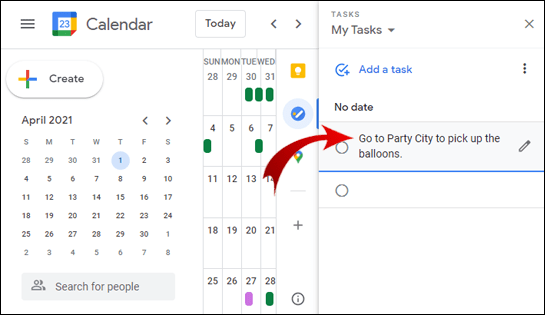
4. సమయం మరియు తేదీని ఎంచుకోండి.
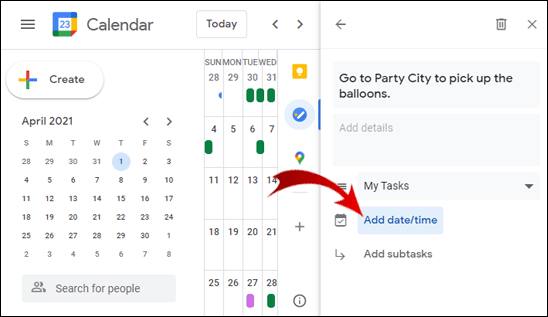
5. "సేవ్" క్లిక్ చేయండి.

ది ఐసింగ్ ఆన్ ది బర్త్డే కేక్
ముఖ్యమైన తేదీల విషయానికి వస్తే మీ జ్ఞాపకశక్తిపై ఆధారపడటం చాలా జూదం. మీరు Google క్యాలెండర్ను ఉచితంగా డౌన్లోడ్ చేసుకోగలిగినప్పుడు దాన్ని ఎందుకు రిస్క్ చేయాలి? పరికరంతో సంబంధం లేకుండా, మీరు మీ ప్రియమైనవారి పుట్టినరోజులను సులభంగా రికార్డ్ చేయవచ్చు మరియు ఎల్లప్పుడూ వారిని అభినందించే మొదటి వ్యక్తిగా ఉండండి.
మీరు దీన్ని మాన్యువల్గా చేయాల్సి వచ్చినప్పటికీ, ఇది కొన్ని క్లిక్ల విషయం మాత్రమే. ఇతర Google యాప్ల మాదిరిగానే, ఇది యూజర్ ఫ్రెండ్లీ. మొత్తం మీద, Google క్యాలెండర్లకు పుట్టినరోజులను జోడించడం ఒక కేక్వాక్.
మీరు ఇంకా మీ Google క్యాలెండర్కి పుట్టినరోజులను జోడించారా? మీకు ఈ ఫంక్షన్ ఉపయోగకరంగా ఉందా? దిగువ వ్యాఖ్యల విభాగంలో మాకు తెలియజేయండి.






























